limooo22
™¤¦ مؤسس المنتدى ¦¤™
limooo22

 عدد المساهمات : 1120 عدد المساهمات : 1120
نقاط العضو : 4760
السٌّمعَة : 4
تاريخ الميلاد : 04/03/1982
تاريخ التسجيل : 01/05/2009
العمر : 42
الموقع : _________
المزاج : شيشة تفاح
 |  موضوع: شرح تحسين خطوط أبونتو وحل مشكلة خطوط موضوع: شرح تحسين خطوط أبونتو وحل مشكلة خطوط  الجمعة يناير 14, 2011 10:29 am الجمعة يناير 14, 2011 10:29 am | |
| الكثير من مستخدمي أبونتو يشتكون من شكل عرض الخطوط في النظام، ويصفون الخطوط بأنها مشوشة أو مهتزة وبأنها تسبب إزعاجاً لنظرهم، وفي هذا المقال سأحاول عرض طرق مختلفة لتحسين عرض الخطوط في النظام ثم سأحاول حل مشكلة تؤرق الكثيرين أيضاً وهي الخطوط في متصفح فايرفوكس..
ملاحظة: يمكنك تطبيق أكثر من طريقة..
الطريقة الأولى:
في هذه الطريقة لست بحاجة لتثبيت شيء؛ فقط اذهب إلى System ثم Preferenes ثم Apearance وانتقل إلى تبويب Fonts. الآن اتبع الخطوات التالية:
قم بتصغير حجم الخطوط إلى 9 أو 8 فهذا أفضل بكثير وسيوفر لك الكثير من المساحة في الشاشة
اضغط على Details ومن قسم Hinting قم بتغيير الإعدادات لتحصل على شكل الخط الذي يلاؤمك
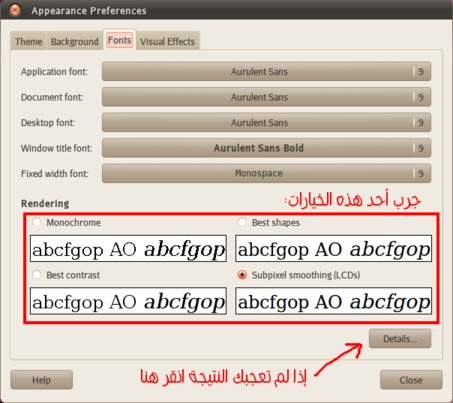
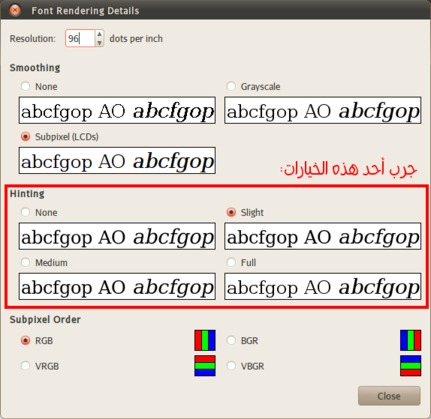
الآن انتهيت..
الطريقة الثانية:
في البداية اتبع نفس خطوات الطريقة الأولى.. ثم سنقوم بتغيير خطوط النظام إلى خط أكثر وضوحاً وجمالاً وإليك بعض الخطوط المميزة (هذه الخطوط مفتوحة المصدر):
خط درويد:
هذا الخط من تصميم غوغل وهو الخط الذي تستخدمه في نظام أندرويد، لتنزيل الخط اكتب في الطرفية:
- الكود:
-
sudo apt-get install ttf-droid
خط Liberation sans:
هذا الخط موجود مسبقاً في أبونتو.
خط Free sans:
وهو موجود أيضاً في أبونتو.
خط Aurulent sans:
يمكنك تنزيله من هنا.. فك ضغط الملف ثم افتح الخط واضغط Install..
لاستخدام الخطوط المذكورة.. قم بتغيير الخطوط من تبويب Fonts في نافذة Appearance (لكن اترك خط mono دون تغيير).
الطريقة الثالثة:
كثير ممن انتقل من ويندوز (وخاصة XP) إلى أبونتو سيلاحظ أن خطوط أبونتو مختلفة جداً وسيطلب جعل خطوط أبونتو كويندوز XP (رغم قبح مظهرها)، ولكن احتراماً لرغبة هؤلاء إليكم الطريقة:
سنقوم بتنزيل خطوط مايكروسوفت (لا تخف هي خطوط مجانية قامت مايكروسوفت بنشرها) ومن ثم إعداد النظام لاستخدام هذه الخطوط.. قد تبدو الطريقة معقدة لكن لا فهي بسيطة للغاية.. افتح الطرفية واكتب ما يلي (تحتاج لاتصال بالإنترنت):
- الكود:
-
wget http://webupd8.googlecode.com/files/sharpfonts.sh
chmod +x sharpfonts.sh
sudo ./sharpfonts.sh
الآن، سجل خروجك Log out وستكون انتهيت..
حل مشكلة خطوط فايرفوكس:
بداية يجب أن تعلم أن معظم المواقع (وخاصة العربية) تستخدم خطوط مثل Arial و Tahoma وغيرها من خطوط مايكروسوفت وهي غير متوفرة في أبونتو، لذا لن تظهر هذه المواقع كما يجب.. بالتالي عليك تنزيل خطوط مايكروسوفت عبر هذا الأمر:
- الكود:
-
sudo apt-get install ttf-mscorefonts-installer
الآن.. مشكلة فايرفوكس أنه لا يتبع إعدادات خطوط النظام، لذا تبدو الخطوط فيه مشوشة أو غير واضحة مهما غيرت في إعدادات خطوط نظامك.. ولحمله على ذلك اتبع الخطوات التالية:
افتح الطرفية Terminal واكتب:
- الكود:
-
gedit ~/.fonts.conf
سيظهر لك ملف نصي فارغ.. ضع فيه الأسطر التالية:
- الكود:
-
<?xml version="1.0"?>
<!DOCTYPE fontconfig SYSTEM "fonts.dtd">
<fontconfig>
<match target="font">
<edit name="autohint" mode="assign">
<bool>true</bool>
</edit>
</match>
</fontconfig>
احفظ الملف.. أعد تشغيل فايرفوكس وشاهد الفرق..
| |
|



